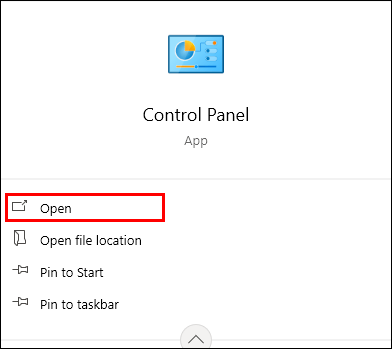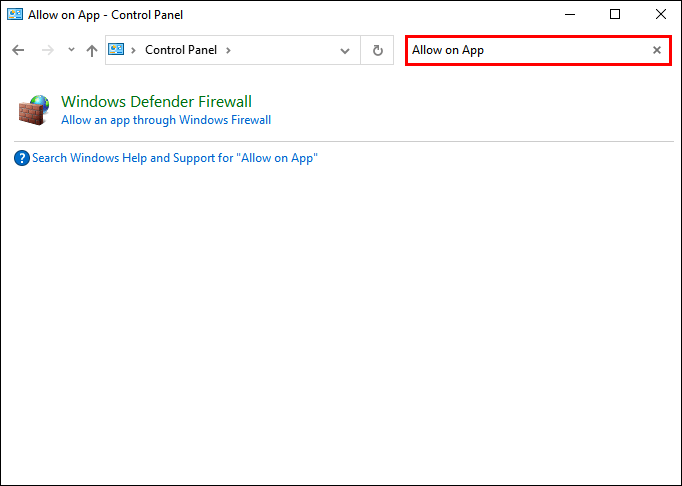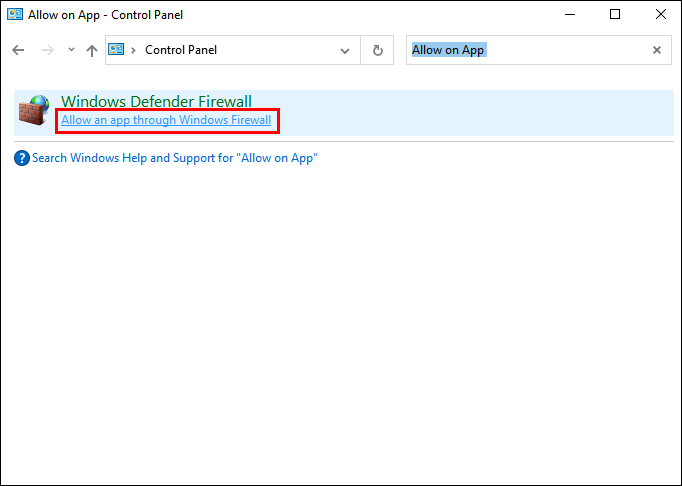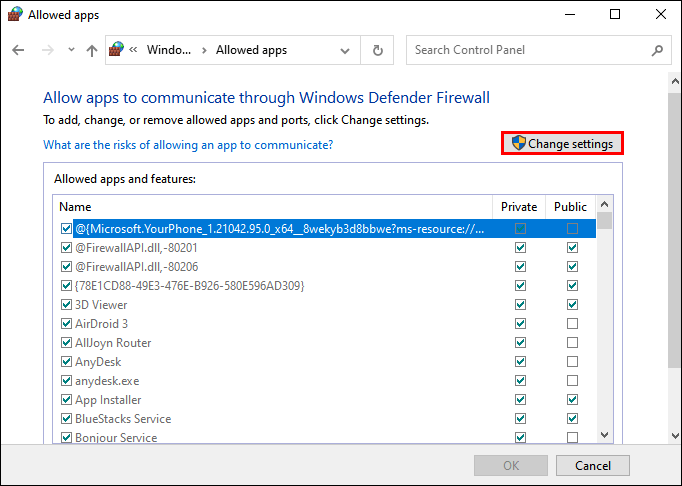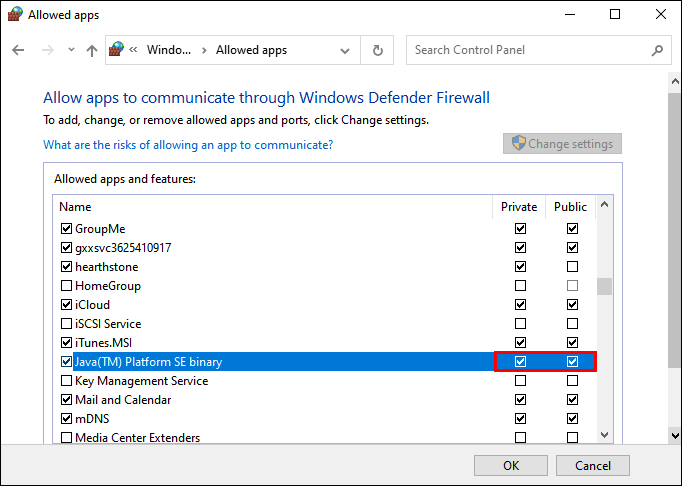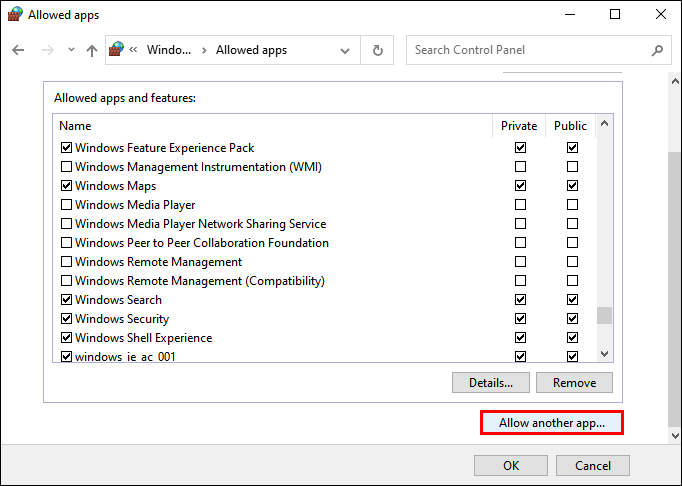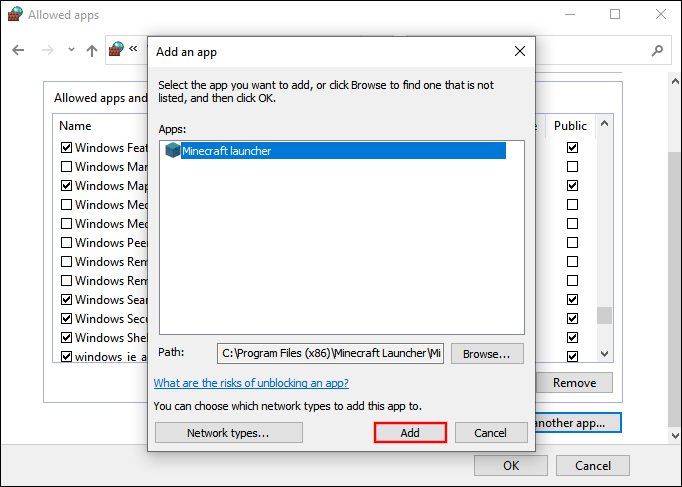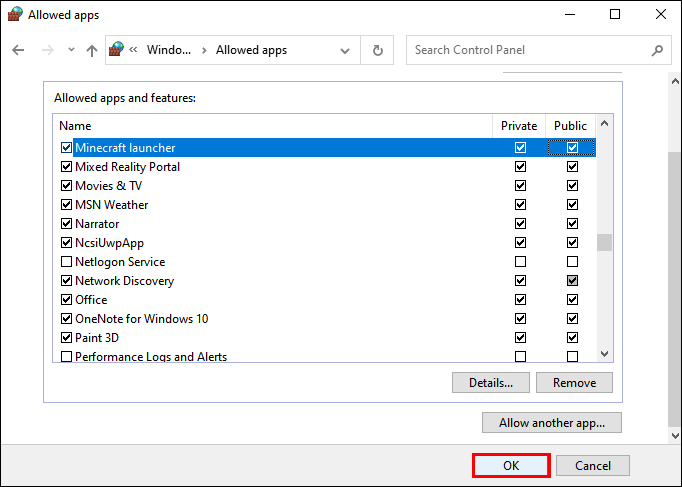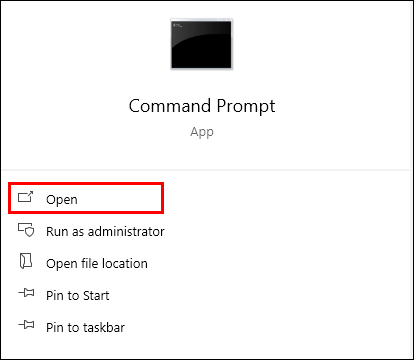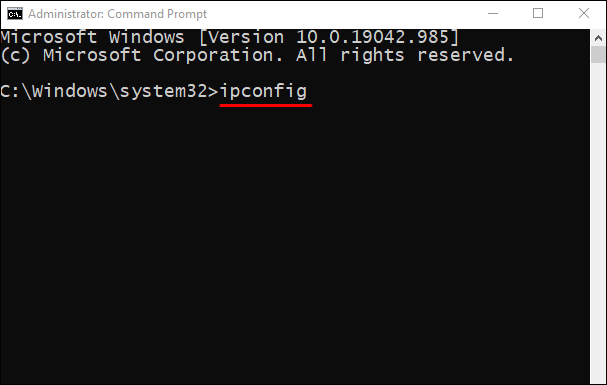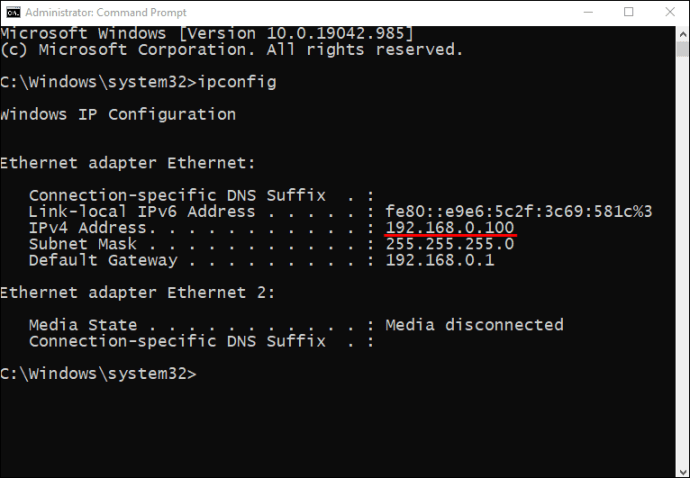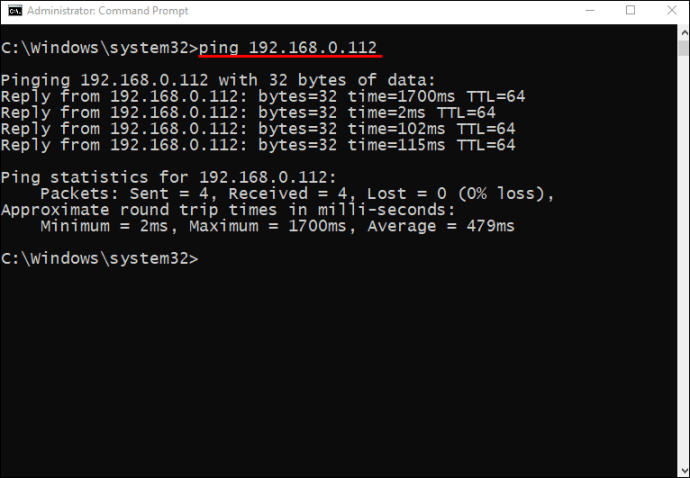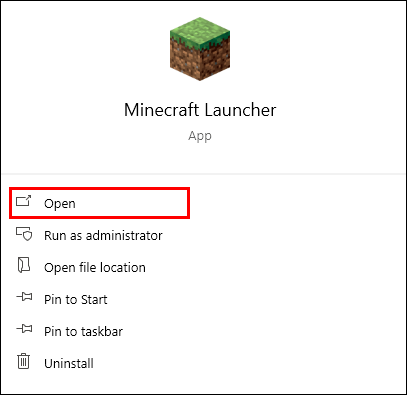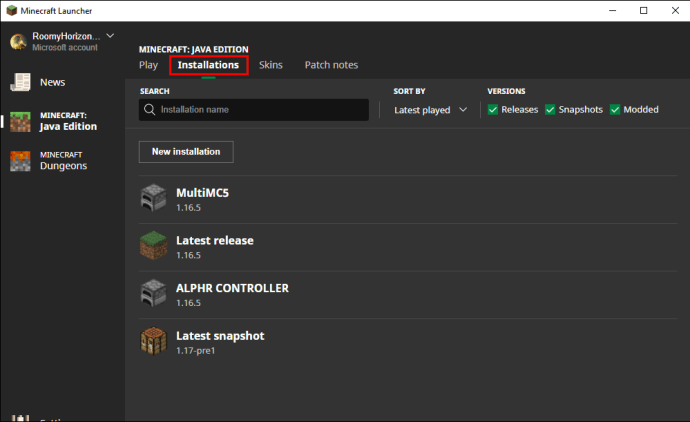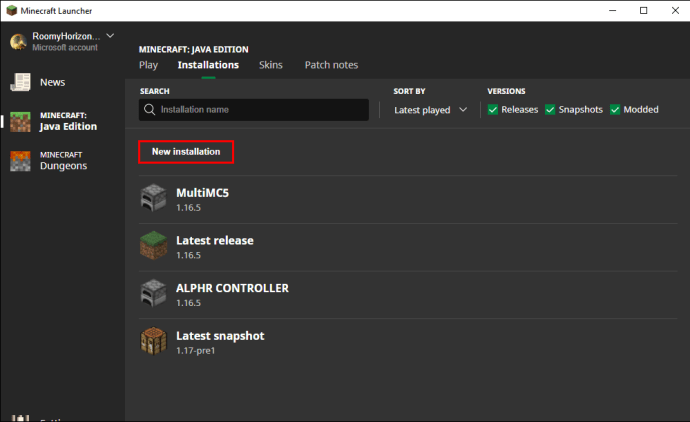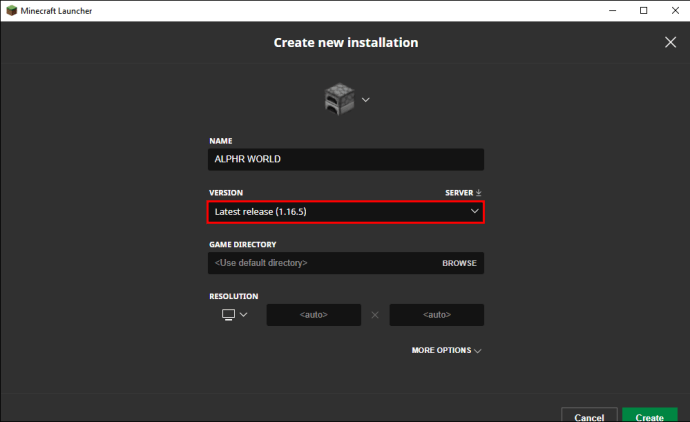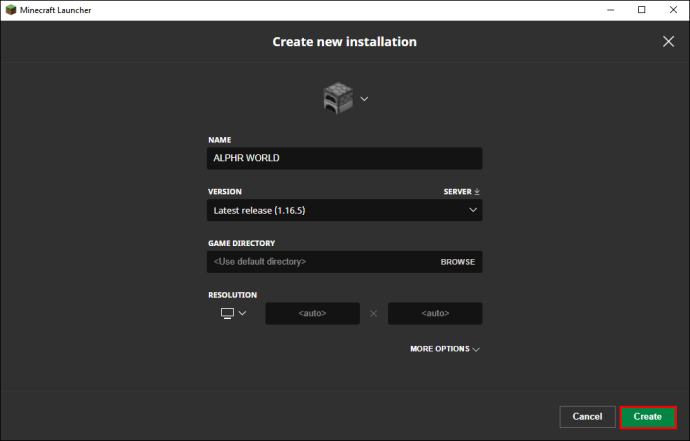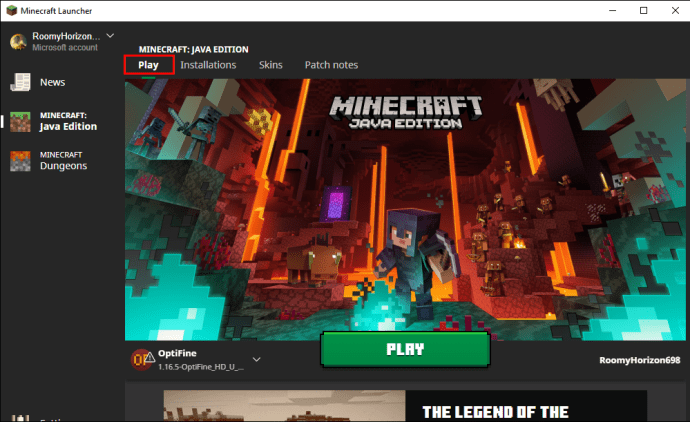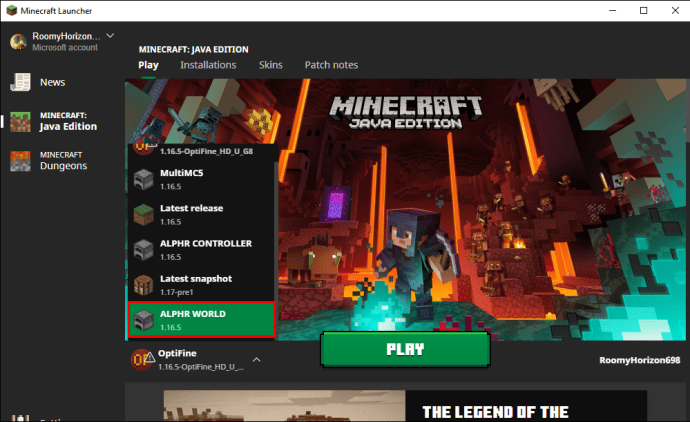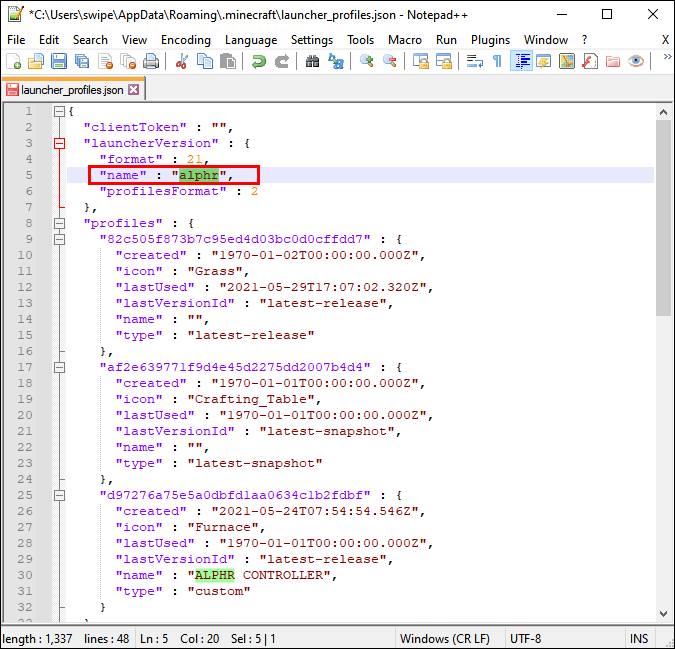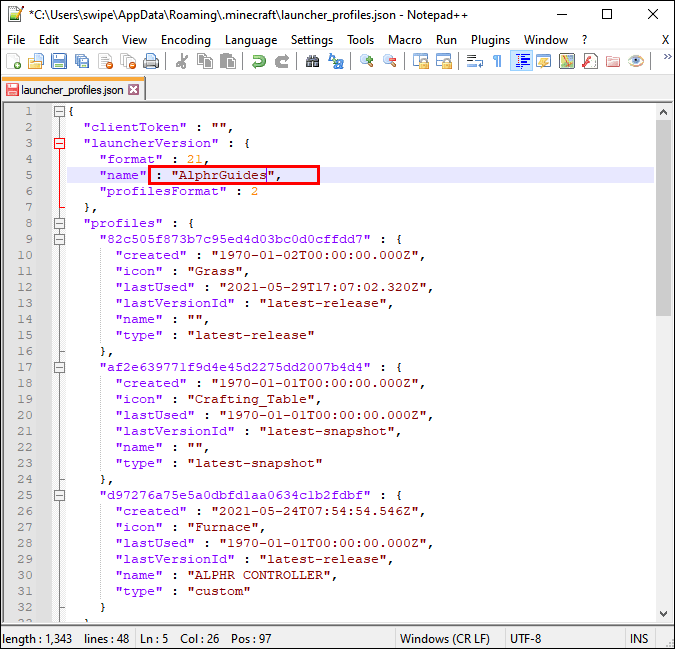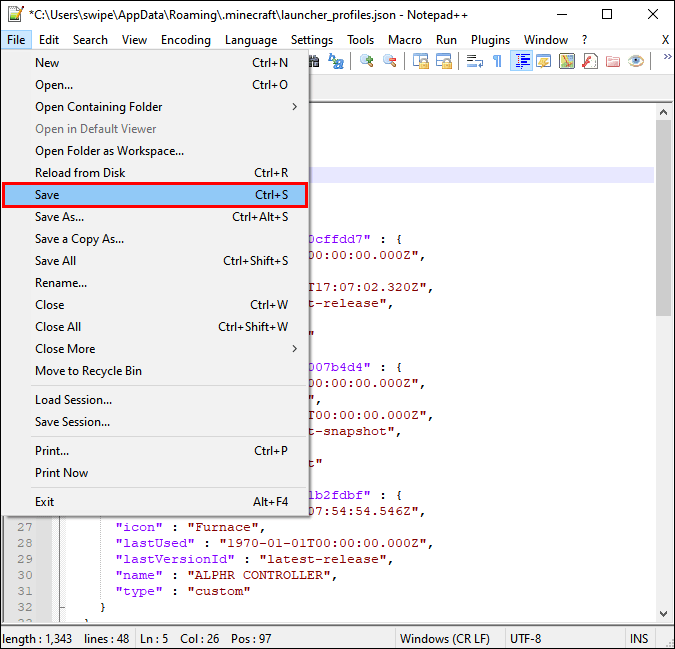Jugar a Minecraft amb amics a LAN ha estat una manera fantàstica de gaudir del joc des del seu llançament. Les sessions de LAN permeten que les persones juguin entre elles o entre elles, depenent del mode de joc. Tanmateix, de vegades la gent s'ha adonat que la LAN no funciona correctament.

Quan Minecraft LAN no funciona, voldríeu saber com solucionar el problema. En aquest article, repassarem alguns escenaris habituals i com solucionar-los. També trobareu les respostes a algunes preguntes més freqüents.
Identificació del problema
Molts problemes diferents impedeixen jugar a Minecraft a LAN. Fem una ullada a algunes de les que es troben amb freqüència.
Què fer quan no podeu veure el joc a la LAN
De vegades, quan no podeu veure el joc a la LAN, sovint és el resultat de Windows Defender que denega l'accés del joc a les funcions de xarxa. Si feu clic a "Cancel·la" a la sol·licitud de permís de Java de la UAC, això pot passar. No us preocupeu, aquí teniu com solucionar aquest problema:
- Obriu el tauler de control a Windows.
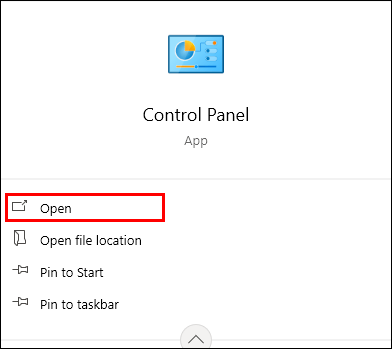
- A la barra de cerca de la part superior dreta, escriviu "Permetre una aplicació".
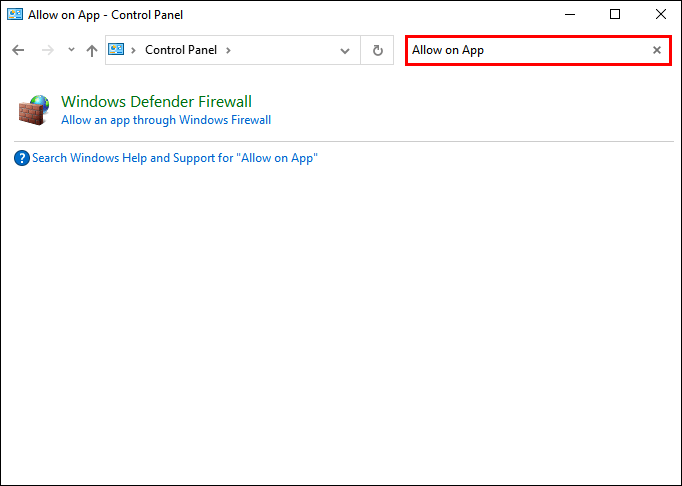
- Seleccioneu "Permetre una aplicació mitjançant el tallafoc de Windows".
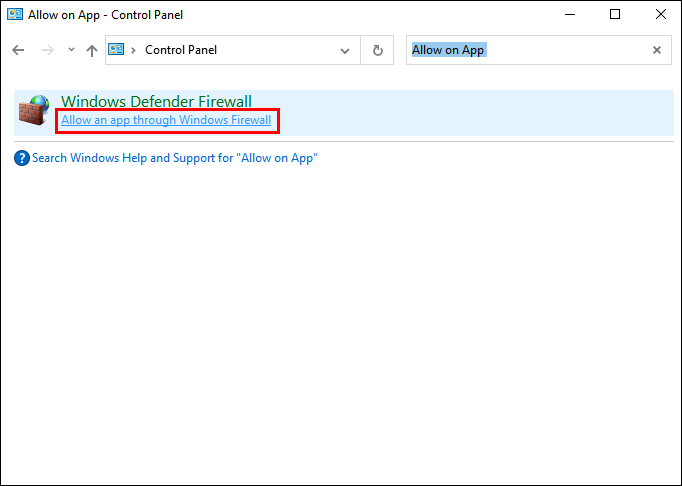
- Seleccioneu "Canvia la configuració".
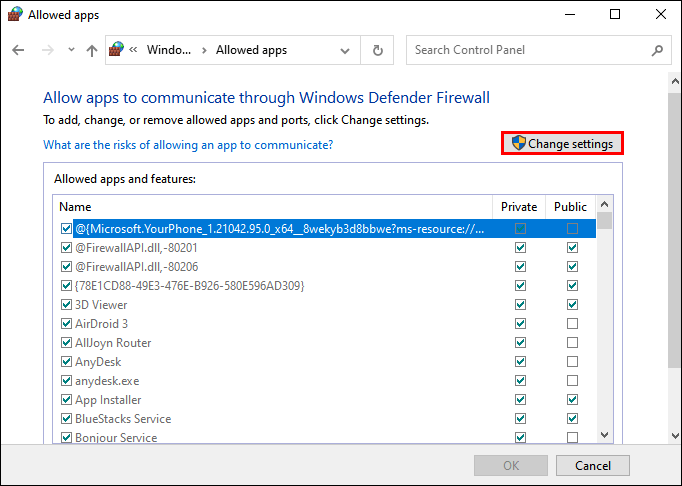
- Assegureu-vos que totes les caselles de selecció públiques i privades del binari javaw.exe, Minecraft i Java Platform SE estiguin marcades.
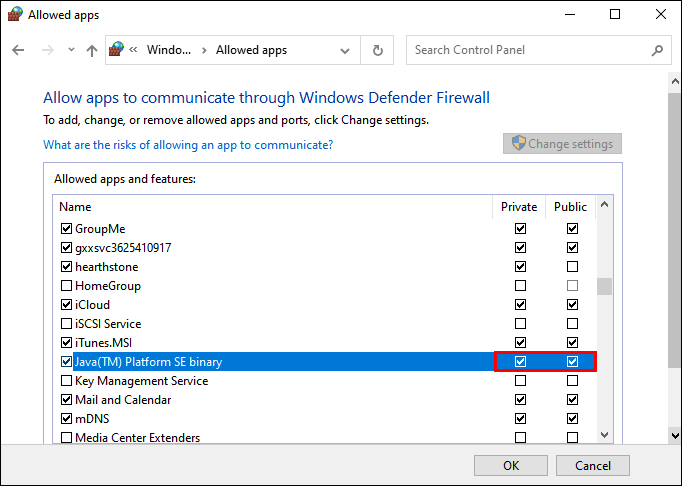
- Si Minecraft no hi és, seleccioneu "Permetre una altra aplicació".
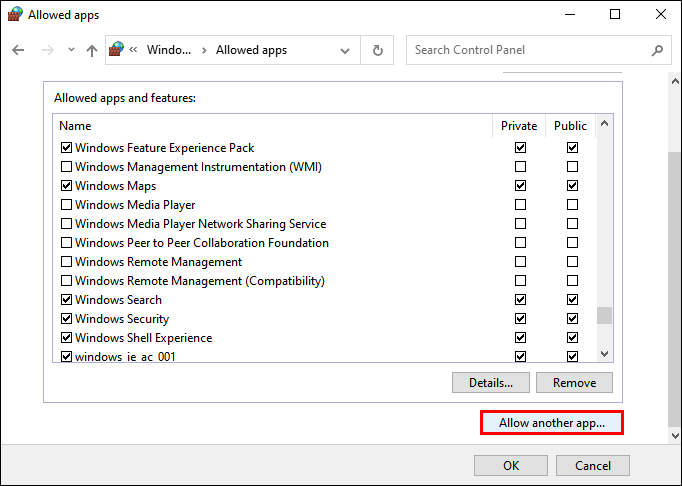
- Busqueu i afegiu Minecraft.
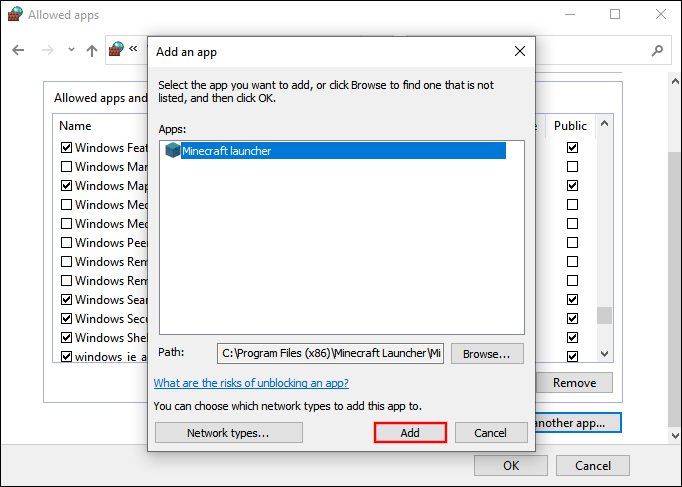
- Feu clic a "D'acord" per finalitzar els ajustos.
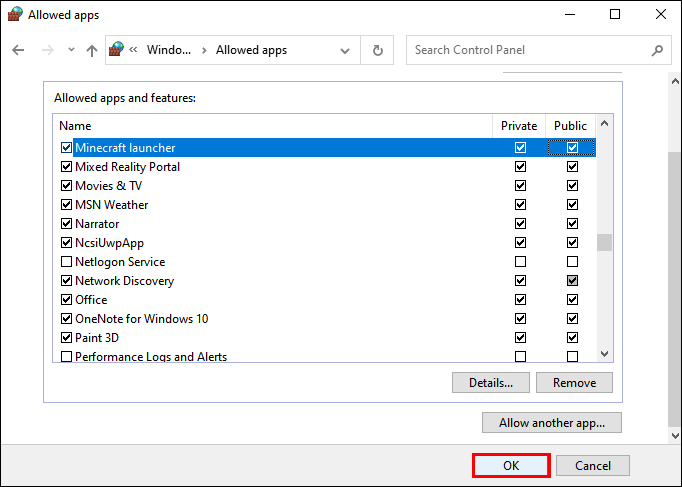
- Ara hauríeu de poder jugar a LAN.
Alternativament, podeu desactivar el Firewall de Windows Defender. Escriviu "tallafoc" a la barra de cerca i cerqueu l'opció "Activar o desactivar el tallafoc de Windows Defender". Pot ser que aquesta no sigui l'opció més segura, així que us recomanem la primera, ja que protegeix el vostre ordinador de les amenaces.
Comproveu si esteu a les mateixes xarxes
Si no podeu veure la sessió LAN, pot ser que no estigueu a la mateixa xarxa entre ells. Això es soluciona fàcilment demanant a tothom que es connecti a la mateixa xarxa. Quan s'hagi acabat, el joc hauria d'aparèixer a Minecraft i podreu jugar tots junts.
Si un o més ordinadors estan connectats a un encaminador mitjançant un cable Ethernet, assegureu-vos que tothom es connecti al mateix encaminador. Això s'aplica tant als usuaris amb cable com a sense fil. Si no, la sessió LAN no apareixerà.
Aïllament AP
De vegades, una característica anomenada "Aïllament AP" impedeix que es mostrin les sessions de LAN. Aquesta característica es troba en alguns mòdems i s'ha implementat per protegir-vos. Per molt que t'impedeixi jugar a Minecraft, és una mesura de seguretat eficaç.
Per descobrir si l'aïllament AP és el culpable, proveu aquests passos:
- Obriu l'indicador d'ordres als ordinadors.
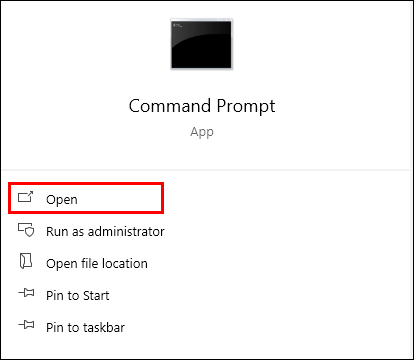
- Escriviu "
ipconfig” sense les cometes.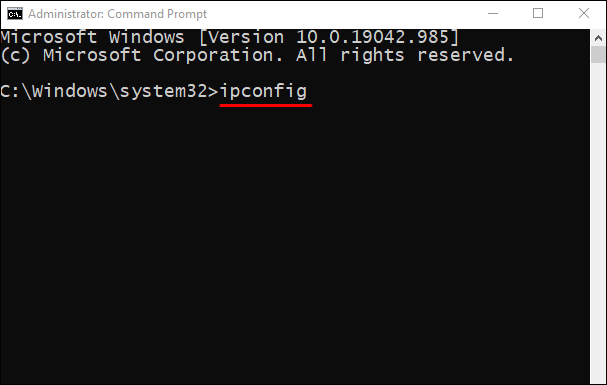
- Premeu "Enter".
- Comproveu quina és l'adreça IPV4 a tots els ordinadors.
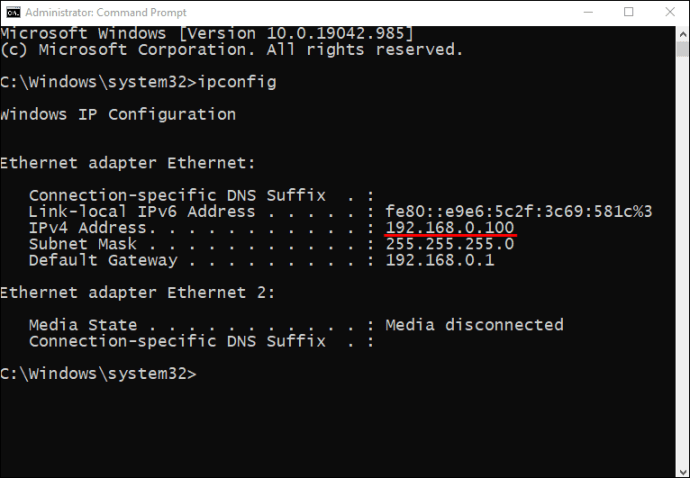
- Si tots els ordinadors estan a la mateixa xarxa, proveu de fer ping a un altre ordinador.
- Escriviu "ping" i seguiu amb l'adreça IPV4 de l'altre ordinador.
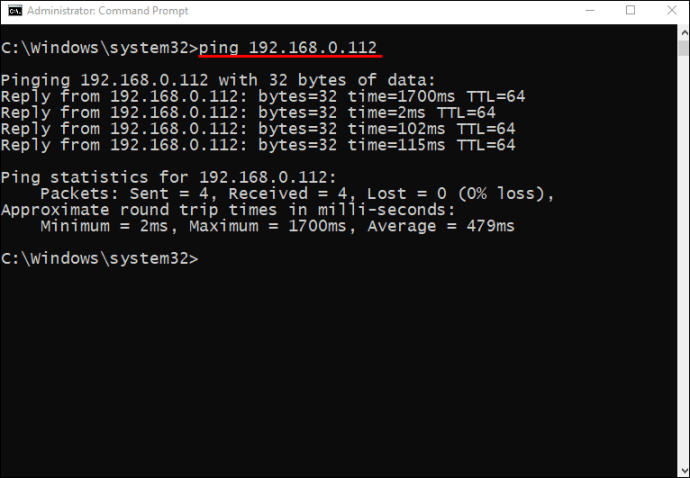
- Feu el mateix amb l'altre ordinador.
- Si ambdós ordinadors no poden realitzar una prova de ping amb èxit, el més probable és que sigui un aïllament AP.
- Com que tots els encaminadors i mòdems són diferents, heu de comprovar com el vostre model específic us permet desactivar l'aïllament AP.

Després de desactivar l'aïllament AP, hauríeu de poder jugar amb els vostres amics.
Connexió directa
Si alguna cosa no funciona, sempre podeu provar la connexió directa al menú Multijugador. Això us permet introduir l'adreça IP d'un altre ordinador i el port del joc amfitrió per connectar-vos a la seva sessió. Un exemple és "186.20.104.31:12345".
Un port de joc amfitrió s'assigna aleatòriament, de manera que quan l'amfitrió comenci a jugar, el podrà trobar a la pantalla als registres del joc. Normalment es troba a l'esquerra de la pantalla.
Què fer quan et expulsen?
No us espanteu si us expulsen. Pot ser degut a uns quants motius diferents.
És possible que un amfitrió estigui executant una versió de Minecraft diferent de la teva. Podeu treballar-hi;
- Obriu el Minecraft Launcher.
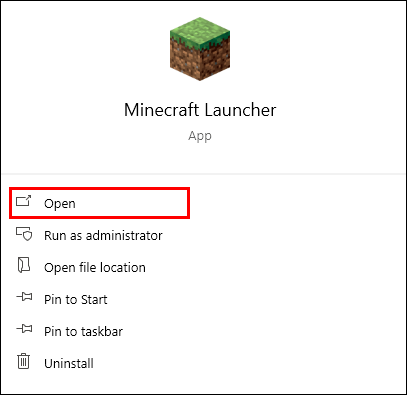
- Aneu a la pestanya Instal·lacions.
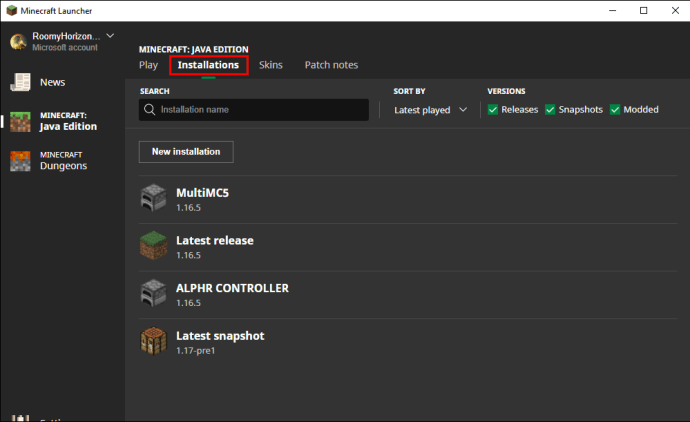
- Premeu "Nou (+)".
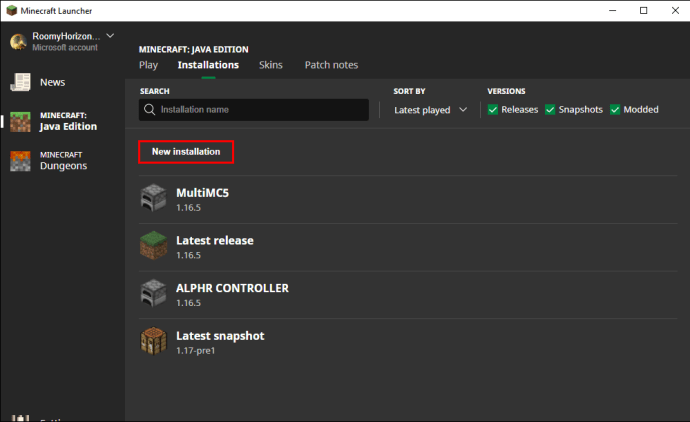
- Trobeu la versió adequada per al servidor al qual voleu unir-vos.
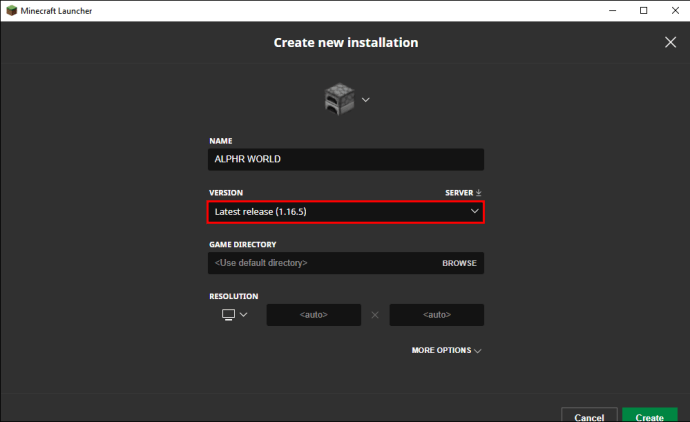
- Seleccioneu "Crear".
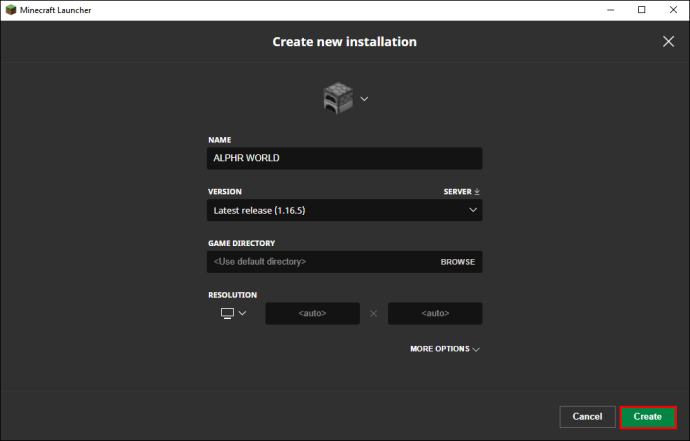
- Torna a la pestanya Reproduir.
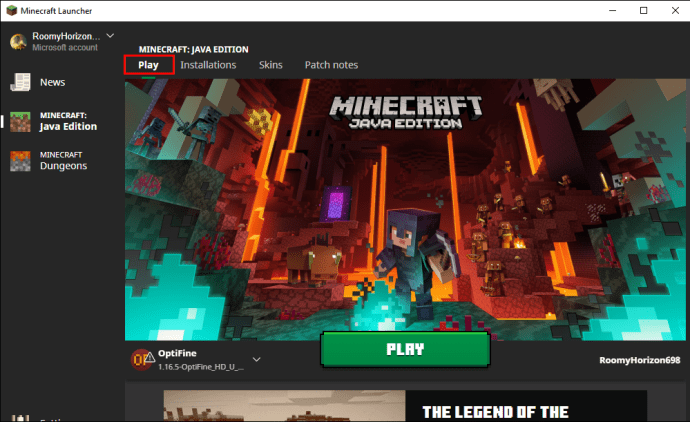
- Aneu a la cantonada inferior esquerra i seleccioneu la versió que acabeu d'instal·lar.
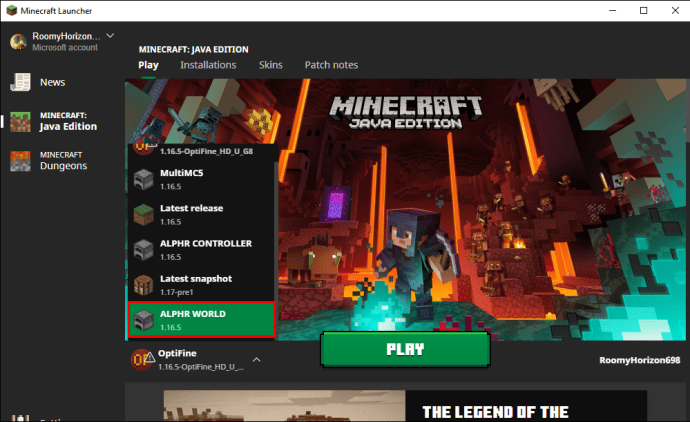
- Ara hauríeu de poder unir-vos al servidor.
Aquesta és la millor solució per als servidors obsolets. En baixar de categoria, hauríeu de poder jugar.
Una altra causa per ser expulsat és tenir només una llicència premium. Aquest és el famós error "s'ha pres aquest nom". Haureu de fer una mica de màgia com aquesta:
- A l'ordinador secundari, inicieu la sessió amb el vostre compte Premium.
- Després de confirmar que és el vostre nom d'usuari, aneu a "Edita el perfil".
- Seleccioneu "Obrir el director del joc".
- Al directori del joc, obriu "launcher_profiles.json" amb el Bloc de notes o el Bloc de notes ++.

- Trobeu aquesta línia de codi al fitxer .json:
"{ "displayName": "John""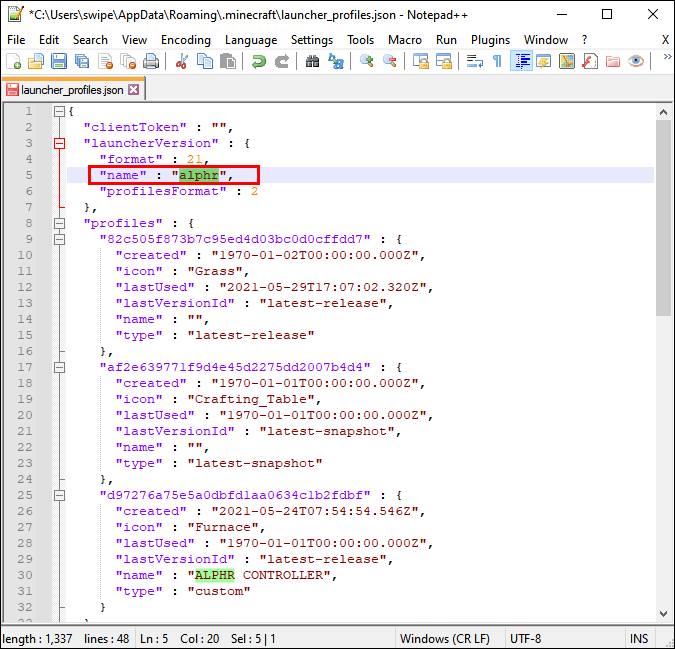
- Canvia el nom pel que vulguis.
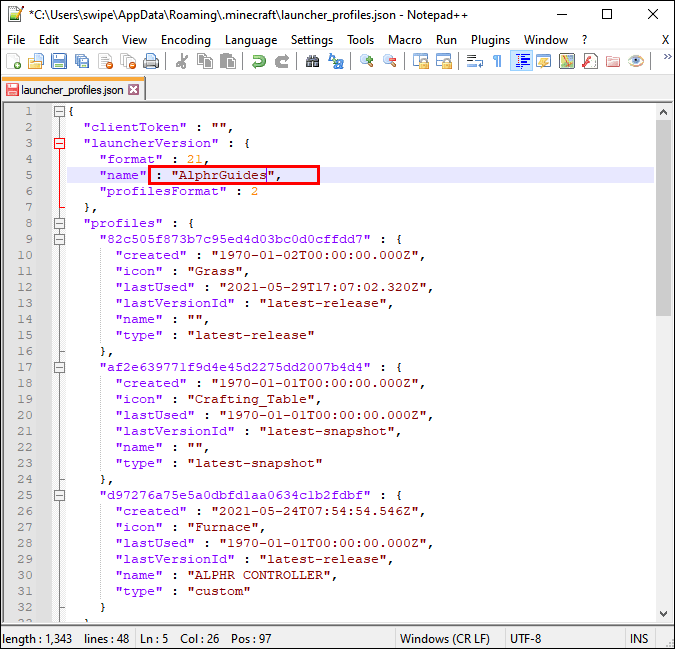
- Deseu el fitxer .json, tanqueu l'editor de perfils i reinicieu el Minecraft Launcher.
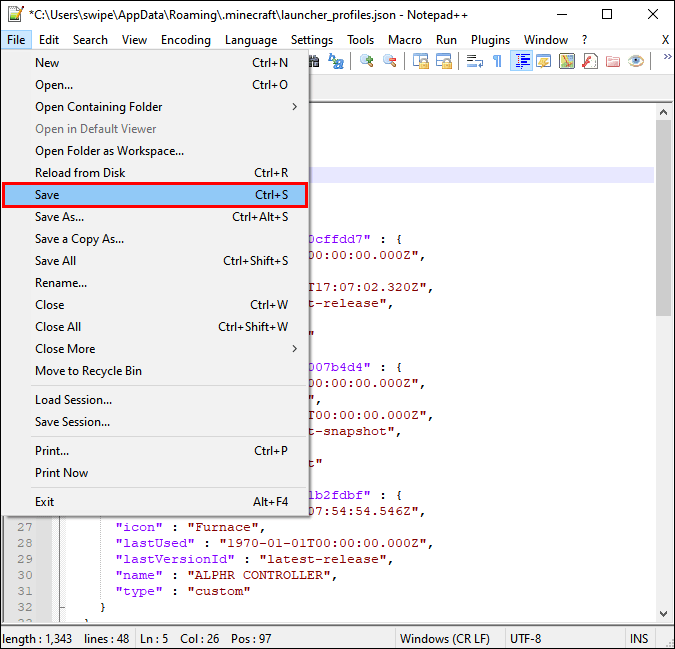
- Si es canvia el nom d'usuari, ho heu aconseguit.
- Podeu provar si l'error persisteix.
Això us permetrà jugar al multijugador amb un únic compte Premium. Com que la LAN no verifica els noms dels jugadors, podeu fer que funcioni. Tanmateix, no espereu que funcioni fora de la LAN.
Incompatibilitat de mods
De vegades, l'amfitrió està executant una sessió modificada i, si no teniu els mateixos mods instal·lats, no us podreu unir. Això us obligarà a descarregar alguns mods o fins i tot a desinstal·lar-los si cal. Per sort, hi ha una manera de fer-ho fàcil.
Instal·leu MultiMC, que us permet fer malabars amb diverses instal·lacions de Minecraft alhora. Substituirà el vostre llançador Mojang Minecraft original, però amb MultiMC, podeu canviar de versió fàcilment. Ara podeu jugar a Vanilla Minecraft i després canviar a sessions modificades.

L'ordinador de l'amfitrió no és prou potent
De vegades, aquest pot ser l'únic motiu, juntament amb una mala connexió a Internet. En aquest cas, deixeu que l'ordinador més fort sigui l'amfitrió. Minecraft té molta gana de recursos, de manera que els ordinadors més febles tindran dificultats per allotjar molts clients.
També podeu executar Optifine, que és un mod que optimitza el joc i augmenta el rendiment. No canviarà la jugabilitat, però sí que ajuda a que el vostre joc funcioni més bé, amb un ordinador fort o no.
Fins i tot podeu descarregar el treball a un servidor alternatiu.
- Baixeu el fitxer JAR oficial del servidor de Minecraft en un altre ordinador.
- Mou-lo a un directori millor.
- Executeu l'indicador d'ordres en aquest directori.
- Introduïu això: "java -Xmx1024M -Xms1024M -jar minecraft_server.1.7.10.jar nogui" sense les cometes.
- Torneu al directori i cerqueu el fitxer EULA.
- Obriu i canvieu "eula=true" per "eula=false" per estar d'acord amb els acords d'usuari de Mojang.
- Torna a executar l'ordre Java.
- Uniu-vos al servidor amb un altre ordinador.
Assegureu-vos que tots els ordinadors estiguin a la mateixa xarxa, o la LAN no funcionarà. Si seguiu tots aquests passos, hauríeu de poder unir-vos al servidor i començar a jugar.
Preguntes freqüents addicionals
Com activeu la LAN a Minecraft?
La LAN està habilitada de manera predeterminada, de manera que sempre que compleixis tots els requisits, pots allotjar o unir-te a una sessió de LAN de Minecraft. Si no us podeu unir o allotjar, proveu de trobar el problema tal com hem comentat anteriorment.
Com allotjar una sessió de LAN a Minecraft?
Aquests són els passos senzills per allotjar una sessió de LAN:
1. Inicieu Minecraft.

2. Seleccioneu "Reproduir".

3. Crea un món nou o uneix-te a un d'existent.

4. Aneu a Multijugador i activeu "Visible per als jugadors de LAN" si encara no ho és.

5. Comença a jugar seleccionant "Crea" o "Reprodueix".
Qui vol jugar a Minecraft?
La LAN de Minecraft no funciona? Aquí es pot trobar com solucionar errors específics. Esperem que aquest article sigui informatiu i que hàgiu aconseguit resoldre el problema. Hi ha moltes solucions documentades als problemes de la LAN.
T'agrada allotjar els teus propis servidors LAN? Quin tipus de modificacions tens? Podeu fer-nos-ho saber a la secció de comentaris.